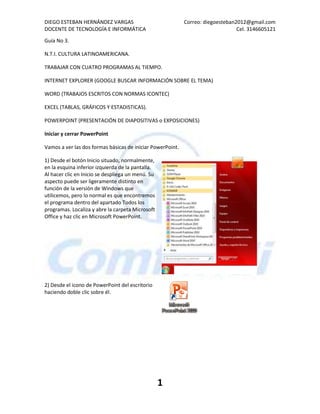
Guia 03 noveno
- 1. DIEGO ESTEBAN HERNÁNDEZ VARGAS Correo: diegoesteban2012@gmail.com DOCENTE DE TECNOLOGÍA E INFORMÁTICA Cel. 3146605121 Guía No 3. N.T.I. CULTURA LATINOAMERICANA. TRABAJAR CON CUATRO PROGRAMAS AL TIEMPO. INTERNET EXPLORER (GOOGLE BUSCAR INFORMACIÓN SOBRE EL TEMA) WORD (TRABAJOS ESCRITOS CON NORMAS ICONTEC) EXCEL (TABLAS, GRÁFICOS Y ESTADISTICAS). POWERPOINT (PRESENTACIÓN DE DIAPOSITIVAS o EXPOSICIONES) Iniciar y cerrar PowerPoint Vamos a ver las dos formas básicas de iniciar PowerPoint. 1) Desde el botón Inicio situado, normalmente, en la esquina inferior izquierda de la pantalla. Al hacer clic en Inicio se despliega un menú. Su aspecto puede ser ligeramente distinto en función de la versión de Windows que utilicemos, pero lo normal es que encontremos el programa dentro del apartado Todos los programas. Localiza y abre la carpeta Microsoft Office y haz clic en Microsoft PowerPoint. 2) Desde el icono de PowerPoint del escritorio haciendo doble clic sobre él. 1
- 2. DIEGO ESTEBAN HERNÁNDEZ VARGAS Correo: diegoesteban2012@gmail.com DOCENTE DE TECNOLOGÍA E INFORMÁTICA Cel. 3146605121 Partes de Powerpoint. 1. En la parte central de la ventana es donde visualizamos y creamos las diapositivas que formarán la presentación. Una diapositiva no es más que una de las muchas pantallas que forman parte de una presentación, es como una página de un libro. 2. El área de esquema muestra los títulos de las diapositivas que vamos creando con su número e incluso puede mostrar las diapositivas en miniatura si seleccionamos su pestaña. Al seleccionar una diapositiva en el área de esquema aparecerá inmediatamente la diapositiva en el área de trabajo central para poder modificarla. 3. La barra de herramientas de acceso rápido contiene , normalmente, las opciones que más frecuentemente se utilizan. Éstas son Guardar, Deshacer (para deshacer la última acción realizada) y Rehacer (para recuperar la acción que hemos deshecho). Es importante que utilices con soltura estas herramientas, ya que lo más frecuente cuando trabajamos, pese a todo, es equivocarnos y salvaguardar nuestro trabajo. 4. La barra de título contiene el nombre del documento abierto que se está visualizando, además del nombre del programa. La acompañan en la zona derecha los botones minimizar, maximizar/restaurar y cerrar, comunes en casi todas las ventanas del entorno Windows. 2
- 3. DIEGO ESTEBAN HERNÁNDEZ VARGAS Correo: diegoesteban2012@gmail.com DOCENTE DE TECNOLOGÍA E INFORMÁTICA Cel. 3146605121 5. La cinta de opciones es el elemento más importante de todos, ya que se trata de una franja que contiene las herramientas y utilidades necesarias para realizar acciones en PowerPoint. Se organiza en pestañas que engloban categorías lógicas. La veremos en detalle más adelante. 6. Al modificar el zoom, podremos alejar o acercar el punto de vista, para apreciar en mayor detalle o ver una vista general de las diapositivas que se encuentran en el área de trabajo. - Puedes pulsar directamente el valor porcentual (que normalmente de entrada será el tamaño real, 100%). Se abrirá una ventana donde ajustar el zoom deseado. - O bien puedes deslizar el marcador hacia los botones - o + que hay justo al lado, arrastrándolo. 7. Con los botones de vistas podemos elegir el tipo de Vista en la cual queremos encontrarnos según nos convenga, por ejemplo podemos tener una vista general de todas las diapositivas que tenemos, también podemos ejecutar la presentación para ver cómo queda, etc. 8. El Área de notas será donde añadiremos las anotaciones de apoyo para realizar la presentación. Estas notas no se ven en la presentación pero si se lo indicamos podemos hacer que aparezcan cuando imprimamos la presentación en papel. 9. La barra de estado muestra información del estado del documento, como el número de diapositivas, el tema empleado, o el idioma en que se está redactando. Estos son los tipos diseño que le podemos dar a nuestras diapositivas. Comenzamos creando la exposición. 3
- 4. DIEGO ESTEBAN HERNÁNDEZ VARGAS Correo: diegoesteban2012@gmail.com DOCENTE DE TECNOLOGÍA E INFORMÁTICA Cel. 3146605121 1ra diapositiva tiene el diseño (Diapositiva de Titulo). En el titulo colocamos Buenos días. 2da. diapositiva tiene el diseño (Diapositiva de Titulo). En el titulo colocamos el nombre de los expositores Y en el subtítulo colocaremos el nombre de la materia o asignatura en la cual realizamos la exposición. 3ra. diapositiva tiene el diseño (Diapositiva de Titulo). En el titulo colocamos el nombre de la exposición. Y en el subtítulo los temas a tratar 4
- 5. DIEGO ESTEBAN HERNÁNDEZ VARGAS Correo: diegoesteban2012@gmail.com DOCENTE DE TECNOLOGÍA E INFORMÁTICA Cel. 3146605121 4ta.diapositiva tiene el diseño (Titulo y objetos). En el titulo escribiremos Introducción Texto daremos una breve introducción de los que trataremos en nuestra exposición. 5ta. diapositiva tiene el diseño (Titulo y objetos). En el titulo escribiremos Contenido Texto escribimos cada uno de los temas de los cuales hablaremos en la exposición. De aquí en adelante escogeremos los diseños de nuestras diapositivas como creamos que sea necesario. Esto es el desarrollo del tema. Cada punto del contenido se convierte en una diapositiva. 5
- 6. DIEGO ESTEBAN HERNÁNDEZ VARGAS Correo: diegoesteban2012@gmail.com DOCENTE DE TECNOLOGÍA E INFORMÁTICA Cel. 3146605121 Última diapositiva tiene el diseño (Diapositiva de Titulo). En el titulo escribiremos Muchas Gracias por su Atención. Luego de terminar con el contenido de nuestra exposición ahora si escogeremos el diseño de nuestras diapositivas como lo escogemos, damos clic en la pestaña de Diseño y encontramos la siguiente imagen. Y aquí escogemos el que más nos guste. 6
- 7. DIEGO ESTEBAN HERNÁNDEZ VARGAS Correo: diegoesteban2012@gmail.com DOCENTE DE TECNOLOGÍA E INFORMÁTICA Cel. 3146605121 Ahora para terminar le damos los efectos para nuestras diapositivas. Aquí daremos clic en la pestaña de transiciones, aquí encontraremos la siguiente imagen. Está divida en tres secciones. La que utilizaremos es la sección Llamativo y ya aquí escogemos las transiciones que queramos. Nota: recordar que máximo son ocho líneas de texto por diapositiva, sino cumplimos con esto la diapositiva quedaría muy saturado de información. 7
- 8. DIEGO ESTEBAN HERNÁNDEZ VARGAS Correo: diegoesteban2012@gmail.com DOCENTE DE TECNOLOGÍA E INFORMÁTICA Cel. 3146605121 Actividad No. 3 Teniendo en cuenta lo visto en la siguiente guía de aprendizaje realizar la siguiente exposición. Tema a tratar Medio Ambiente (Contaminación de los habitantes de la ciudad Santiago de Cali). Plazo máximo para enviar la actividad es el viernes 16 de marzo a las 12:30 p.m. para tener tiempo suficiente para calificar, recuerde que el estudiante que este debiendo logros o calificaciones presentara prueba objetiva el día sábado 16 de marzo del 2012. 8
